
Innehållsförteckning:
- Steg 1: Delar
- Steg 2: Skaffa PCB för ditt projekt tillverkat
- Steg 3: Förstå Reyax -modulen och hur du använder den. (VALFRITT: Du kan hoppa över att läsa detta steg om du inte är intresserad av arbetet)
- Steg 4: Anslutningar av modulerna i kretskortet
- Steg 5: Lödning av kretskortet
- Steg 6: Ladda ner och konfigurera Arduino IDE
- Steg 7: Kodning av projektet
- Steg 8: Spela med enheten
- Författare John Day [email protected].
- Public 2024-01-30 12:45.
- Senast ändrad 2025-01-23 15:11.


Styr och automatisera dina elektriska apparater från långa avstånd (kilometer) utan att det finns internet. Detta är möjligt genom LoRa!
Hej, vad händer, killar? Akarsh här från CETech.
Detta kretskort har också en OLED -display och 3 reläer som är anslutna till ESP32. Du kan göra vad som helst med koden och styra reläer med LoRa/WiFi/Bluetooth. Så kort sagt, detta projekt har en ESP32 som kan ge WiFi/Bluetooth -funktionalitet, LoRa -modul, OLED -display och 3 reläer. Möjligheterna med koden är oändliga. Jag har också lagt till ett prototypområde där du kan lägga till sensorer eller ytterligare reläer till ESP32 som också är tillgänglig.
Detta är en typ av del 2 i ett projekt. Så för alla styrsystem som det här behöver du en fjärrkontroll för att styra sakerna.
Jag gjorde en LoRa-baserad fjärrkontroll som du kan kolla in här:
I mitt fall använder jag fjärrkontrollen och den här kontrollen tillsammans och de fungerar som en charm!
Steg 1: Delar
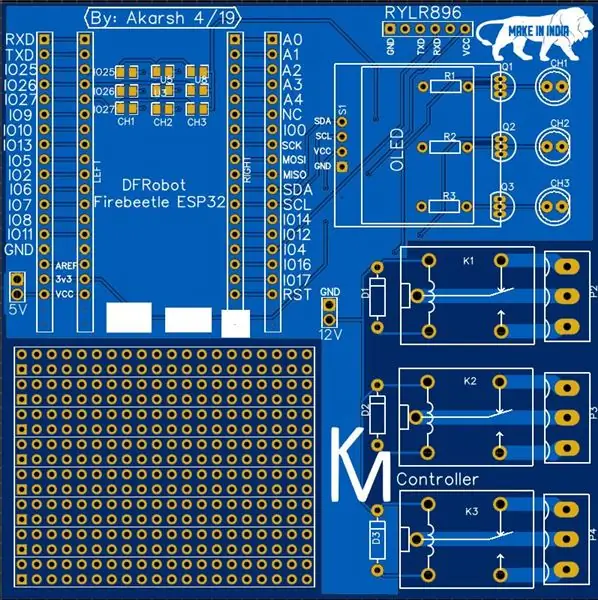

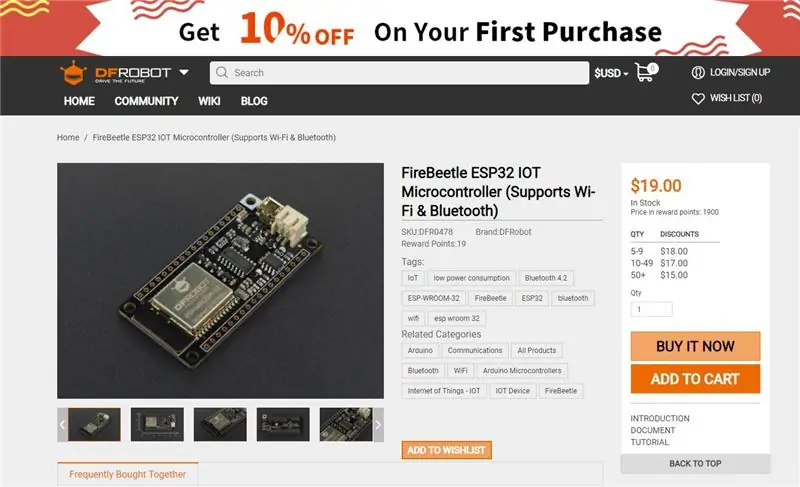
Först som huvuddelen använde jag en ESP32 -modul från DFRobot. Fäst den på kretskortet med några manliga och kvinnliga rubriker. Jag använde en OLED -skärm.
För LoRa -ändamålet använde jag en RYLR896. Jag föreslår starkt denna modul eftersom den är mycket enkel att använda över UART med AT -kommandon.
Du hittar delarna nedan:
1) ESP32 FireBeetle-modul:
2) Reyax RYLR896 LoRa-modul:
3) Min PCB -design: Jag har inkluderat Gerber -filen nedan.
För de två sista delarna om du har svårt att ta reda på dem kan du skicka ett e -postmeddelande till mig och antingen kan jag hjälpa dig att hitta det i ditt område eller så kan jag skicka dem till dig om du vill.
Steg 2: Skaffa PCB för ditt projekt tillverkat

Du måste kolla in JLCPCB för att beställa PCB online billigt!
Du får 10 kretskort av god kvalitet tillverkade och levererade till din dörr för 2 $ och lite frakt. Du får också rabatt på frakten på din första beställning. För att designa ditt eget kretskort, gå över till easyEDA, när det är klart ladda upp dina Gerber -filer till JLCPCB för att få dem tillverkade med bra kvalitet och snabb handläggningstid.
Steg 3: Förstå Reyax -modulen och hur du använder den. (VALFRITT: Du kan hoppa över att läsa detta steg om du inte är intresserad av arbetet)
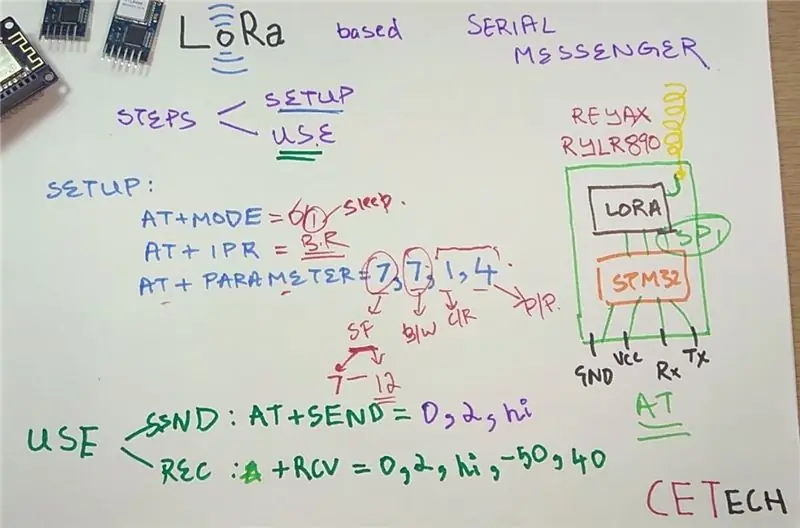
1. LoRa -modulen vi har är en UART -modul som konfigureras med AT -kommandon.
2. Modulen rymmer en STM32 MCU som pratar med SPI LoRa -modulen ombord på RYLR896.
3. Kommandona på bilden är grundläggande. Du kan hänvisa till detta dokument för mer: REYAX-Lora-AT-COMMAND-GUIDE
4. Jag rekommenderar fortfarande starkt att du går igenom min YouTube -video där jag förklarar detta ordentligt.
Steg 4: Anslutningar av modulerna i kretskortet
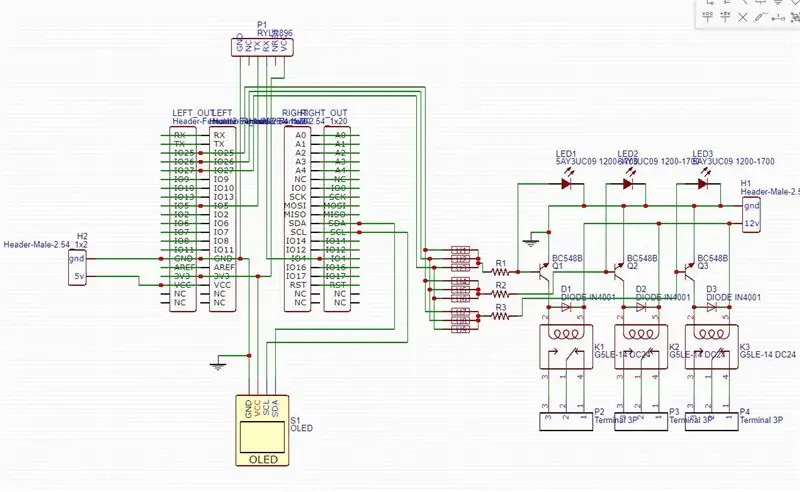
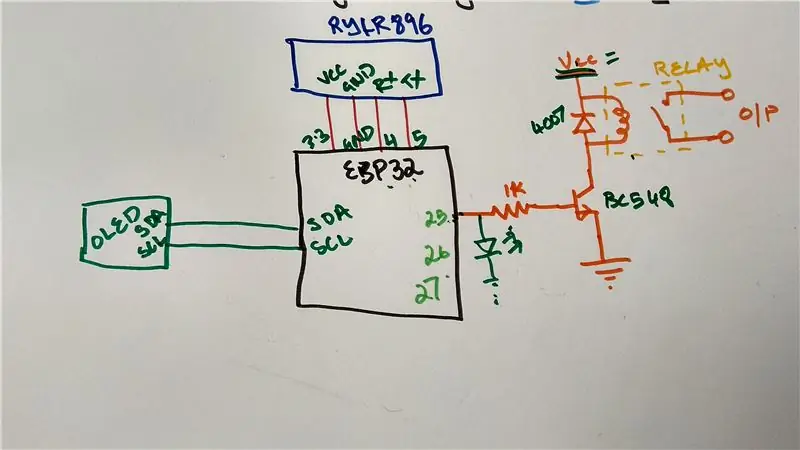
1. Båda modulerna kommer att anslutas på samma sätt som i bilden ovan.
2. När båda modulerna är anslutna kan du programmera modulerna en efter en och sedan testa projektet.
3. Du måste ansluta transistorkretsen flera gånger för lika många reläer som du ansluter.
Alla anslutningar som visas ovan görs i kretskortet och det behövs alltså inga andra kablar.
Steg 5: Lödning av kretskortet

Löd alla komponenter till kretskortet.
Jag skulle föreslå att lödda komponenterna med låg höjd på kretskortet först och sedan flytta till komponenter med mer höjd som rubriker etc.
Testa alla anslutningar innan du sätter på modulen med en multimeter för dåliga lödfogar och kortslutningar.
För att programmera modulen kan du ansluta esp32 -modulen direkt till din dator med en USB -kabel.
Steg 6: Ladda ner och konfigurera Arduino IDE
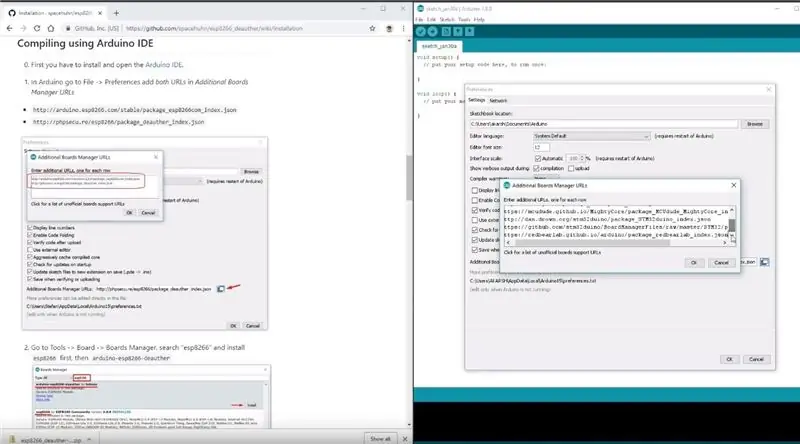
Ladda ner Arduino IDE härifrån.
1. Installera Arduino IDE och öppna den.
2. Gå till Arkiv> Inställningar
3. Lägg till https://arduino.esp8266.com/versions/2.5.0/package_esp8266com_index.json de ytterligare Boards Manager -webbadresserna.
4. Gå till Verktyg> Board> Boards Manager
5. Sök efter ESP8266 och installera sedan kortet.
6. Starta om IDE.
Steg 7: Kodning av projektet
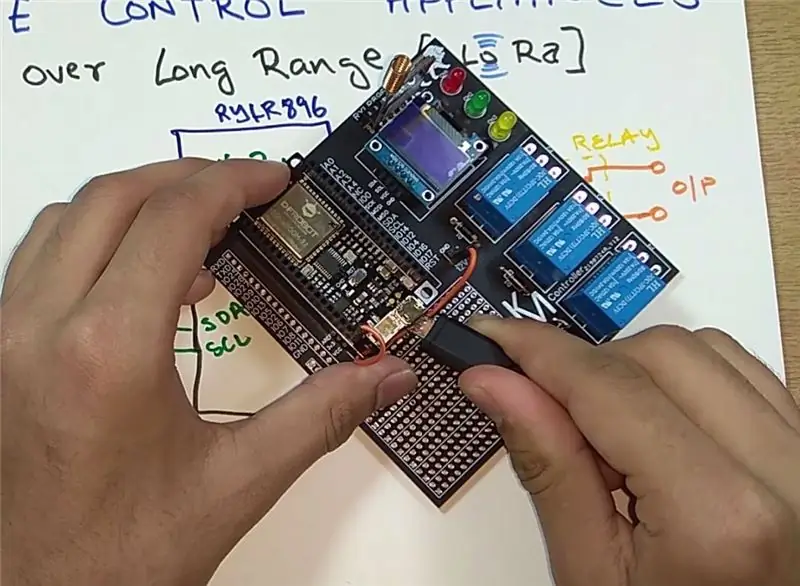
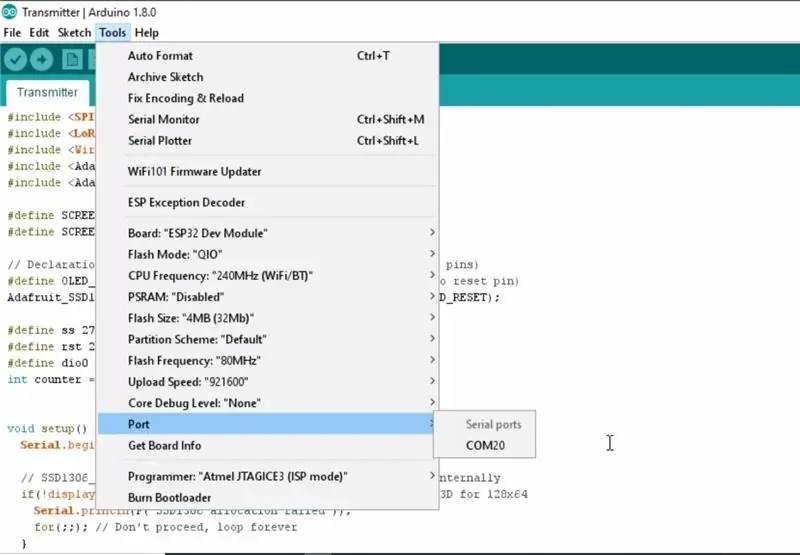
Ladda ner GitHub-förvaret:
2. Extrahera det nedladdade förvaret.
3. Kopiera biblioteken från det nedladdade förvaret till biblioteksmappen i Arduino -skissmappen.
4. Öppna sändarskissen i Arduino IDE.
5. Navigera till Verktyg> Styrelse. Välj rätt kort som du använder, Firebeetle ESP32 i mitt fall.
6. Välj rätt komm. port genom att gå till Verktyg> Port.
7. Tryck på uppladdningsknappen.
8. När fliken säger Klar uppladdning ska du upprepa ovanstående steg med mottagarmodulen för att ladda upp koden.
Steg 8: Spela med enheten

1. Slå bara på enheten, du kan trycka på olika knappar på fjärrkontrollen för att se reläerna klicka.
2. För att få denna enhet att fungera måste du ha en LoRa -baserad fjärrkontroll, du kan hitta den som jag byggde över här:
3. KONGO! enheten fungerar som förväntat.
Rekommenderad:
Tuchless switch för hushållsapparater -- Kontrollera dina hushållsapparater utan att ha någon strömbrytare: 4 steg

Tuchless switch för hushållsapparater || Styr dina hushållsapparater utan att ha någon strömbrytare: Detta är en tuchless -omkopplare för hushållsapparater. Du kan använda detta till alla offentliga platser så att det hjälper till att bekämpa alla virus. Kretsen baserad på mörk sensorkrets tillverkad av Op-Amp och LDR. Andra viktiga delen av denna krets SR-flip-flop med sekvenscell
HEMAUTOMATION (KONTROLLERA DINA APPARATER FRÅN VARJE HÖRN) .: 5 steg

HEMAUTOMATION (KONTROLLERA DITA APPARATER FRÅN VARJE HÖRN) .: I den här instruktionsboken har jag delat hur du kan använda ESP8266 för att styra AC -apparater som lampor, fläkt etc. från hela världen via Internet via Blynk -appen. Om du är nytt för ESP8266, se till att kolla in det här instruerbara: -Kom igång med NodeM
Hur man styr hushållsapparater med TV -fjärrkontroll med timerfunktion: 7 steg (med bilder)

Så här kontrollerar du hushållsapparater med fjärrkontroll med TV -funktion: Även efter 25 års introduktion till konsumentmarknaden är infraröd kommunikation fortfarande mycket relevant de senaste dagarna. Oavsett om det är din 55 -tums 4K -TV eller ditt billjudsystem behöver allt en IR -fjärrkontroll för att svara på vår
IR -fjärrkontroll Hushållsapparater: 7 steg

IR -fjärrkontrolls hushållsapparater: Detta projekt beskriver en teknik för att lägga till fjärrkontrollfunktionen till en elektrisk apparat. Målet är att bygga en svart låda där du kan ansluta dina V Ac -apparater och styra ON och OFF -funktionerna med en TV- eller DVD -fjärrkontroll som vi
Styr dina elektriska apparater med din fjärrkontroll för fjärrkontroll (IR -fjärrkontroll) med temperatur- och luftfuktighetsdisplay: 9 steg

Styr dig elektriska apparater med din TV -fjärrkontroll (ir -fjärrkontroll) med temperatur- och luftfuktighetsdisplay: hej jag är Abhay och det är min första blogg om Instructables och idag ska jag visa dig hur du styr dina elektriska apparater med din fjärrkontroll genom att bygga detta enkelt projekt. tack till atl lab för stöd och tillhandahållande av materialet
